Como consertar Adbwinapi.DLL Erro ausente no Windows 11/10
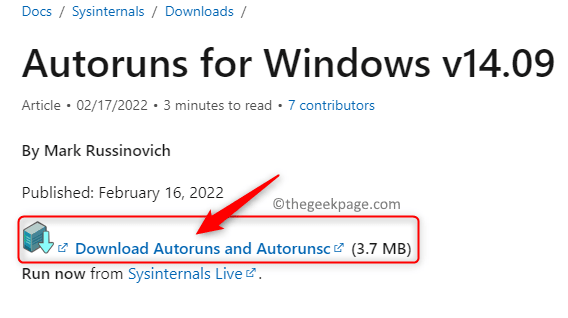
- 2458
- 497
- Arnold Murray
DLLs (Biblioteca de Link Dinâmico) são arquivos que contêm instruções para uso por outros programas. O uso de DLLs ajuda a salvar o espaço em disco e, assim, faz seu computador funcionar mais rápido. Diferentes aplicativos podem usar uma DLL compartilhada que fornece acesso rápido ao código e dados necessários para que esses aplicativos sejam executados. Geralmente, a maioria dos arquivos DLL vem por padrão com a instalação do Windows. Os erros ausentes da DLL são vistos se um arquivo DLL específico exigido por um programa estiver corrompido ou ausente do sistema. Uma vez que esse erro de falta de DLL relatado pelos usuários for
“O programa não pode começar porque adbwinapi.DLL está faltando no seu computador. Tente reinstalar o programa para resolver este problema.”
O Tool Android Debug Bridge (ADB) consiste no Adbwinapi.dll arquivo. Este arquivo DLL vem por padrão no Android SDK e é necessário para desbloquear a maioria dos modelos de smartphone no sistema Windows. Normalmente, o Adbwinapi.O erro ausente da DLL é relatado quando o usuário tenta desbloquear o carregador de inicialização do smartphone. Outra situação em que esse erro é encontrado é quando o Android SDK ou o ADB não é instalado corretamente ou foi removido do sistema.
Se você estiver vendo esse erro ao abrir qualquer aplicativo ou jogo ou desbloquear seu telefone no PC do Windows, vá em frente e leia esta postagem. Neste post, selecionamos um conjunto de métodos de solução de problemas que podem ajudá -lo a corrigir este problema.
Índice
- Método 1 - Use autoruns para remover dados não utilizados
- Método 2 - Copie o Adbwinapi.Arquivo DLL para a pasta de desbloqueio
- Método 3 - Registre o arquivo DLL
- Método 4 - Execute a SFC Scan e Disp Tool
- Método 5 - Execute uma varredura de malware
- Método 6 - Desinstale e reinstale o pacote Redistribuível Visual C ++
- Método 7 - Verifique a atualização do Windows
- Método 8 - Reinstale o aplicativo conflitante
- Método 9 - Use a restauração do sistema
- Método 10 - Redefinir janelas
Método 1 - Use autoruns para remover dados não utilizados
Se essa mensagem de erro surgir no System Startup todas as vezes, significa que o Android SDK ou Adb ou o Android Studio ou qualquer outro aplicativo que chama Adbwinapi.dll pode ter sido removido do seu sistema. Você pode resolver este erro usando o Autoruns Software, que pode identificar e lidar com as chaves do registro e os itens de inicialização não utilizados no seu PC do Windows.
1. Clique neste link para ir para a página de download offical para AutoRuns para Windows.
Nesta página, clique no link Baixe Autoruns e Autorunsc.
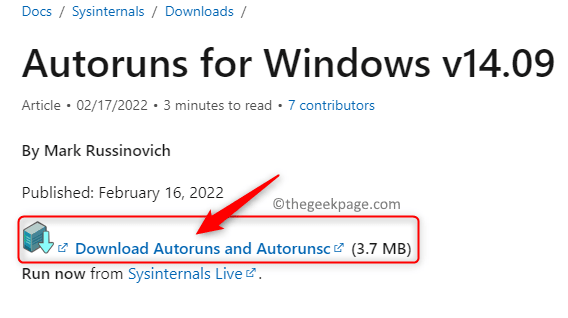
2. Depois que o arquivo compactado é baixado, use qualquer software de descompressão como Winzip e extraia o conteúdo deste arquivo.
3. Depois que o arquivo é extraído, abra o Autoruns pasta criada por você.
Aqui, execute o Autoruns.exe Arquive clicando duas vezes para abrir o Autoruns programa.
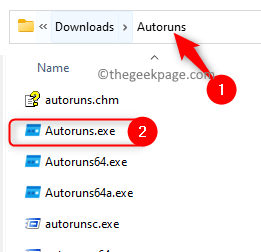
4. Espere que este programa se abra completamente e deixe todas as entradas no Tudo Guia será preenchida.
Observação: Esse processo levará algum tempo para concluir, o que depende da especificação do seu PC e do número de itens de inicialização.

5. Depois que todos os itens de inicialização foram carregados, pressione o Ctrl + f combinação de chave para abrir o Encontrar Janela para procurar o arquivo DLL.
Nesta janela, digite Adbwinapi.dll na caixa de texto ao lado de Encontre o quê, e depois toque no botão Encontre o próximo Para executar a pesquisa.
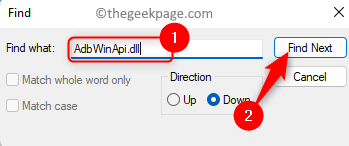
6. A entrada encontrada será destacada em azul.
Você pode excluir esta entrada se não quiser usar este programa ou se não existir mais no seu sistema.
Clique com o botão direito do mouse nesta entrada e selecione a opção Excluir.
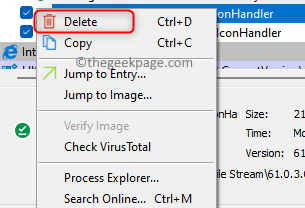
Na janela de confirmação, clique em OK Para excluir esta entrada.
7. Depois de terminar com a primeira ocorrência encontrada, depois execute a pesquisa novamente clicando no Encontre o próximo botão.
Repita Etapa 6 e lidar com todas as entradas encontradas pela função de pesquisa que usa o Adbwinapi.arquivo dll.
8. Saia do Programa de Autoruns depois de encontrar todas as entradas.
Reiniciar seu computador.
Verifique se você ainda está encontrando o Adbwinapi.DLL está faltando erro após a inicialização do sistema.
Método 2 - Copie o Adbwinapi.Arquivo DLL para a pasta de desbloqueio
Você está enfrentando esse erro ao executar uma operação de desbloqueio no seu telefone Android? Vá em frente e use este método para garantir que todos os itens essenciais necessários para desbloquear o dispositivo Android sejam atendidos.
1. Verifique se Android SDK está instalado no seu PC.
Caso você tenha o Android Studio, Eclipse ou qualquer outro IDE relacionado ao Android já presente em seu sistema, o Android SDK será instalado.
2. Se o Android SDK não estiver instalado, você precisará visitar a página de download oficial para desenvolvedores do Android.
Vou ao Downloads opções nesta página.
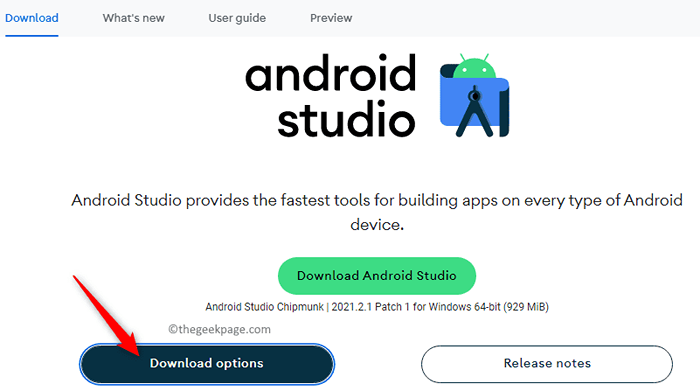
Aqui, localize o Ferramentas da linha de comando apenas seção.
Agora, faça o download da versão para Windows.

3. Depois de instalar o Android SDK, navegue até a pasta no seu PC que contém o Instalação do Android SDK.
4. Dentro da pasta de instalação padrão, abra a pasta nomeada Ferramentas da plataforma.
Selecione e copie os arquivos mencionados abaixo presentes nesta pasta
adb.exe
Adbwinapi.dll
fastboot.exe

5. Agora, cole esses arquivos copiados na pasta que contém arquivos necessários para desbloquear seu telefone Android.
Depois disso, tente executar a operação de desbloqueio.
Verifique se o dispositivo Android é desbloqueado sem uma mensagem de erro.
Método 3 - Registre o arquivo DLL
1. aperte o Windows + r combinação de chave para abrir o Correr caixa.
Tipo cmd e pressione o Ctrl + Shift + Enter chaves simultaneamente para abrir o Prompt de comando como administrador.
Clique em Sim quando solicitado pelo Uac.

2. Aqui, digite o comando abaixo e execute o comando pressionando o Digitar chave.
Regsvr32 Adbwinapi.Dll
3. Depois que a DLL estiver registrada, você verá uma mensagem dizendo que a DLL foi registrada com sucesso.
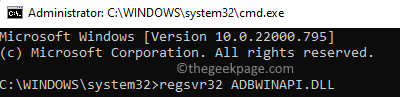
Reinício seu sistema e verifique se o problema foi resolvido.
Método 4 - Execute a SFC Scan e Disp Tool
1. Toque no janelas Chave no seu teclado.
Na caixa de pesquisa do Windows, digite o texto prompt de comando.
Depois de ver Prompt de comando No resultado da pesquisa, clique no Executar como administrador do lado direito.
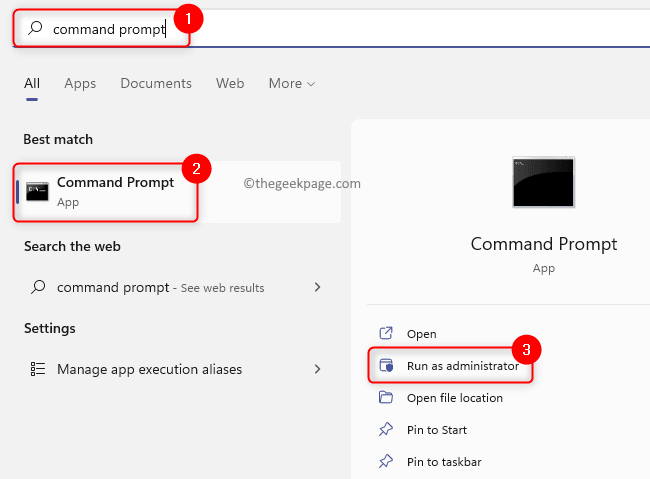
2. Para executar uma varredura SFC, digite o comando abaixo e pressione Digitar.
sfc /scannow
3. Aguarde a varredura para encontrar e reparar todos os arquivos corruptos encontrados no seu PC.
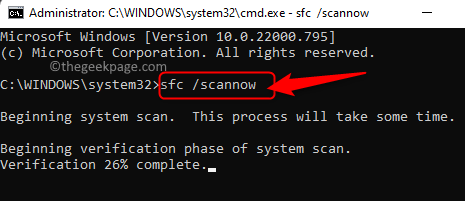
4. Reinício seu PC e verifique se o problema é corrigido.
5. Se o problema ainda persistir, então abra o prompt de comando como administrador de novo.
6. Digite o comando de DISP e execute -o pressionando o Digitar chave.
Dispon
7. Uma vez que a ferramenta de disposição completa em execução, reiniciar seu computador e verifique se o erro foi resolvido.

Método 5 - Execute uma varredura de malware
1. Clique no Botão Iniciar do Windows na barra de tarefas.
Na caixa de pesquisa no topo, digite o texto Segurança do Windows.
Clique em Segurança do Windows Nos resultados exibidos abaixo.
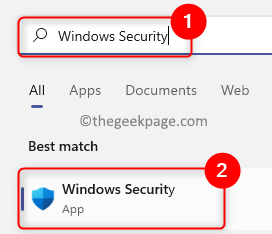
2. Isso abre a janela de segurança do Windows.
Aqui, selecione Vírus e proteção contra ameaças guia no painel esquerdo.
3. Para realizar uma varredura rápida, clique no Escaneamento rápido botão para escanear rapidamente o sistema para qualquer malware.
Se houver algum malware encontrado, você poderá executar a ação necessária como remover ou bloqueá -la.
Então, reiniciar Seu PC para verificar se isso ajudou a corrigir o problema.

4. Se você quiser correr um varredura completa do seu sistema e clique no Opções de digitalização link no Proteção contra vírus e ameaças página.
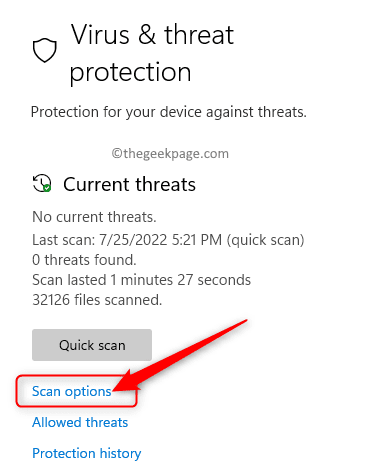
No Opções de digitalização, escolha o Varredura completa opção.
Em seguida, clique em Escaneie agora botão para iniciar o processo de digitalização.
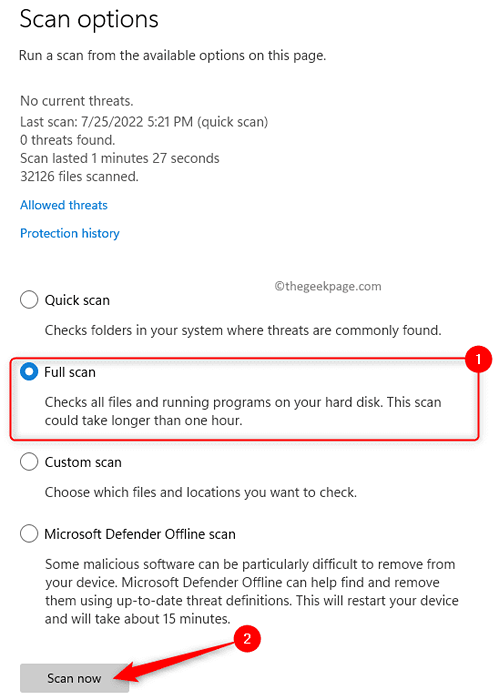
Depois que a varredura concluir, resolva quaisquer problemas identificados.
Reinício seu computador.
Verifique se o Adbwinapi.Dll está faltando erro é resolvido.
Método 6 - Desinstale e reinstale o pacote Redistribuível Visual C ++
1. Para abrir o Correr diálogo, basta pressionar e segurar o Windows + r Chaves ao mesmo tempo no seu teclado.
Tipo MS-Settings: AppsFeatures e acertar Digitar Para abrir o Aplicativos e recursos página.
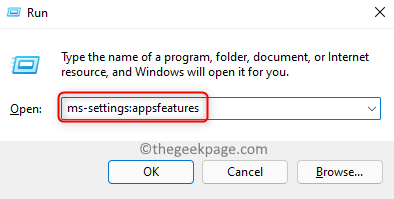
2. Role para baixo até Lista de aplicativos que contém uma lista de todos os aplicativos instalados no seu computador.
Na caixa de texto abaixo do Lista de aplicativos, tipo visual c++ procurar o Pacote redistribuível visual c ++.
3. Toque no Menu de três pontos associado com o Microsoft Visual C ++ Pacote redistribuível e escolha Desinstalar no menu.

No aviso de confirmação que aparece, clique em Desinstalar de novo.

4. Siga as instruções e complete o processo de desinstalação.
Observação: As etapas acima precisam ser feitas para desinstalar todos os pacotes redistribuíveis de C ++ visual instalados no seu PC.
5. Clique neste link para ir para a página oficial de download visual c ++ redistribuível.
Download o pacote no seu computador com base na especificação do seu sistema.
Instalar o pacote seguindo as instruções.
Reinício Seu PC após a instalação. Verifique se o erro é corrigido ao abrir o aplicativo ou jogo específico que estava lançando este erro.
Método 7 - Verifique a atualização do Windows
1. aperte o Windows + i chaves para abrir o Configurações aplicativo.
2. No Configurações aplicativo, clique no atualização do Windows guia no painel esquerdo.
3. Mova -se para o lado direito e clique no Verifique se há atualizações botão.

4. Aguarde o Windows para verificar se há alguma atualização na versão do Windows instalada no seu PC.
Se houver novas atualizações disponíveis, faça o download e instale -as no seu sistema.
5. Reinício seu PC após a atualização e verifique se o erro é corrigido.
Método 8 - Reinstale o aplicativo conflitante
1. Toque no janelas Chave no seu teclado.
Tipo Aplicativos e recursos Na barra de pesquisa do Windows.
Clique em Aplicativos e recursos no resultado da pesquisa exibido abaixo.

2. No Aplicativos e recursos página, role e localize o aplicativo conflitante na lista de aplicativos instalados.
Clique no três pontos verticais associado a este aplicativo e selecione Desinstalar.
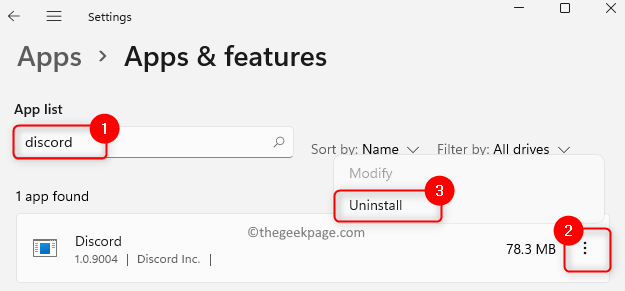
Clique em Desinstalar novamente no prompt de confirmação que aparece.
3. Espere até que o aplicativo conflitante tenha sido desinstalado do seu computador.
Reiniciar seu computador.
4. Após a startup, vá e Baixe o instalador Para o aplicativo que você acabou de desinstalar.
Preencha a instalação do aplicativo e verifique se o erro foi corrigido.
Método 9 - Use a restauração do sistema
1. Imprensa Windows + r Para abrir o Correr diálogo.
Tipo MS-Settings: Sobre para ir para o Sobre a página do sistema nas configurações.

Nesta página, clique em Proteção do sistema no Links Relacionados seção.

2. Você verá o Propriedades do sistema janela aberta com o Proteção do sistema guia selecionado.
Aqui, clique no Restauração do sistema… botão.

3. No Restauração do sistema Janela, clique no Próximo botão.
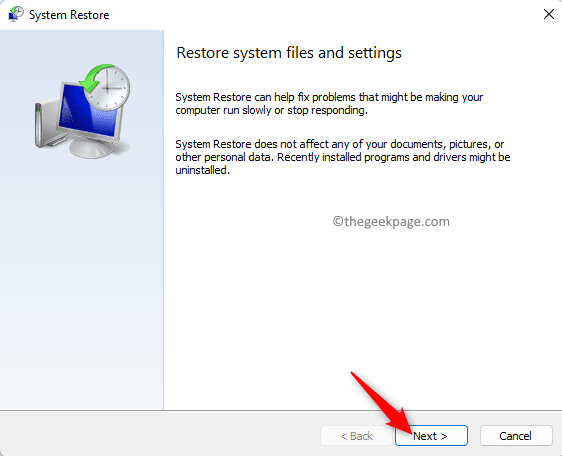
Na próxima página, Selecione o ponto de restauração Da lista de pontos de restauração criados em seu PC.
Em seguida, clique em Próximo.
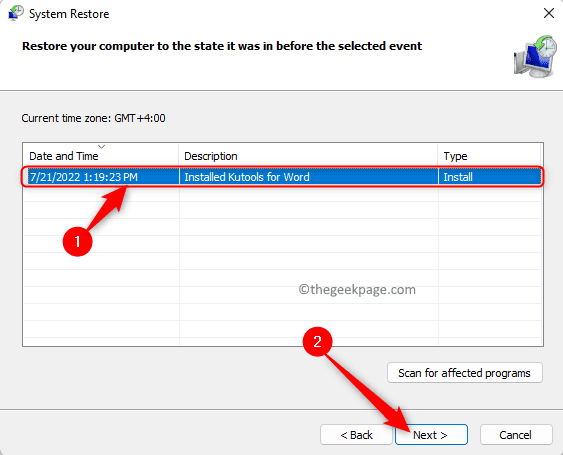
4. Confirme os detalhes do ponto de restauração nesta página e clique em Terminar.
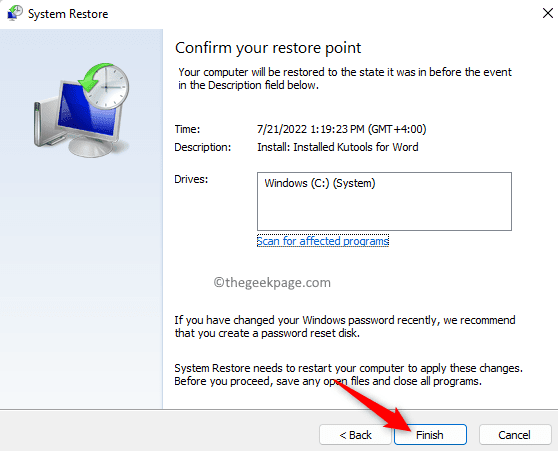
Feche os arquivos e programas pendentes.
5. A restauração do sistema reiniciará seu PC e iniciará o processo de restauração.
Depois que o sistema iniciar após a restauração, verifique se o erro é corrigido.
Método 10 - Redefinir janelas
Se os métodos acima não ajudaram a resolver o adbwinapi.DLL está faltando erro e, em seguida, execute uma redefinição de fábrica do seu PC Windows. Para executar uma redefinição do seu PC Windows 11, siga as etapas do artigo como redefinir o seu PC do Windows 11. Se você estiver tendo um PC Windows 10, siga as etapas indicadas no guia como redefinir o Windows 10.
É isso!
Obrigado pela leitura.
Se você encontrou os métodos mencionados neste artigo úteis para resolver o Adbwinapi.DLL está faltando Erro no seu PC do Windows e informe -nos suas opiniões e a correção que funcionou para você na seção de comentários.
- « Como criar e usar pastas de pesquisa no Microsoft Outlook
- Como destacar automaticamente as células com o equilíbrio devido no MS Excel »

